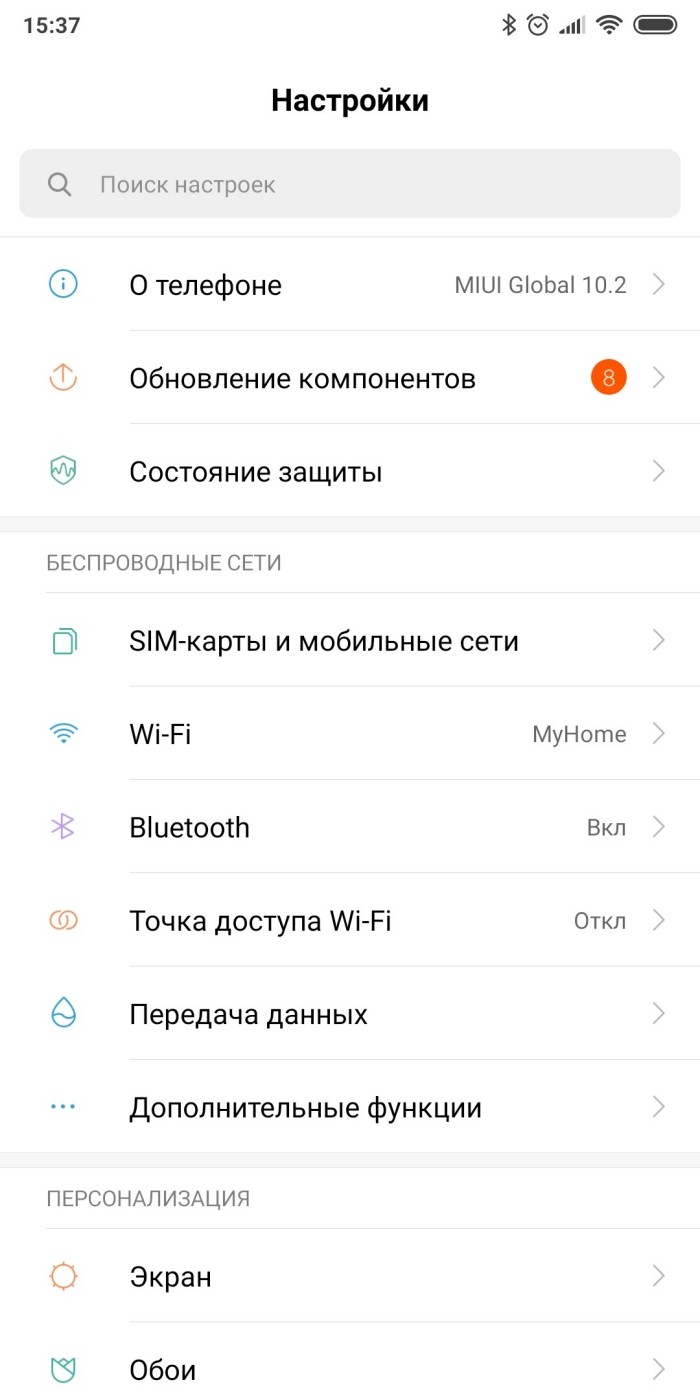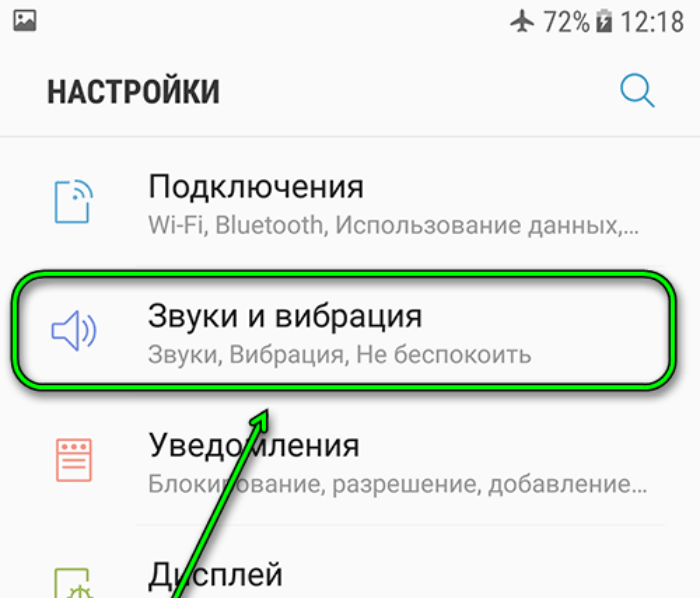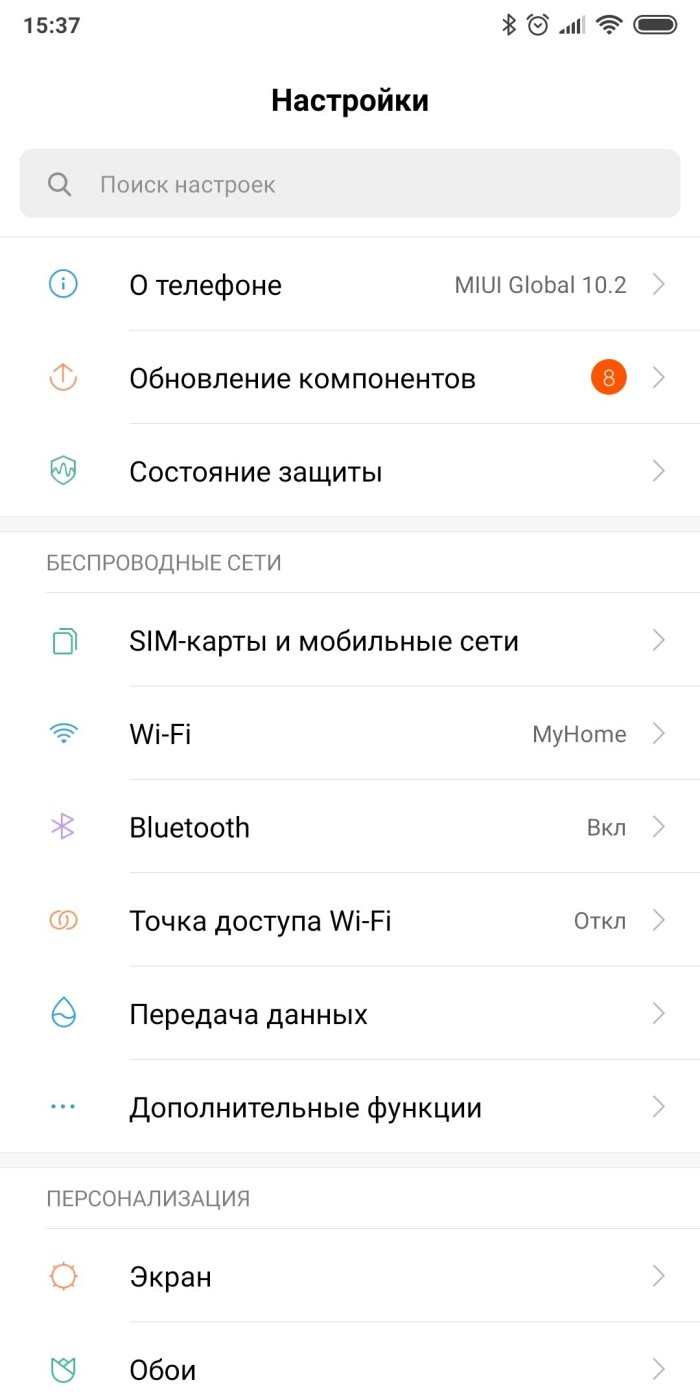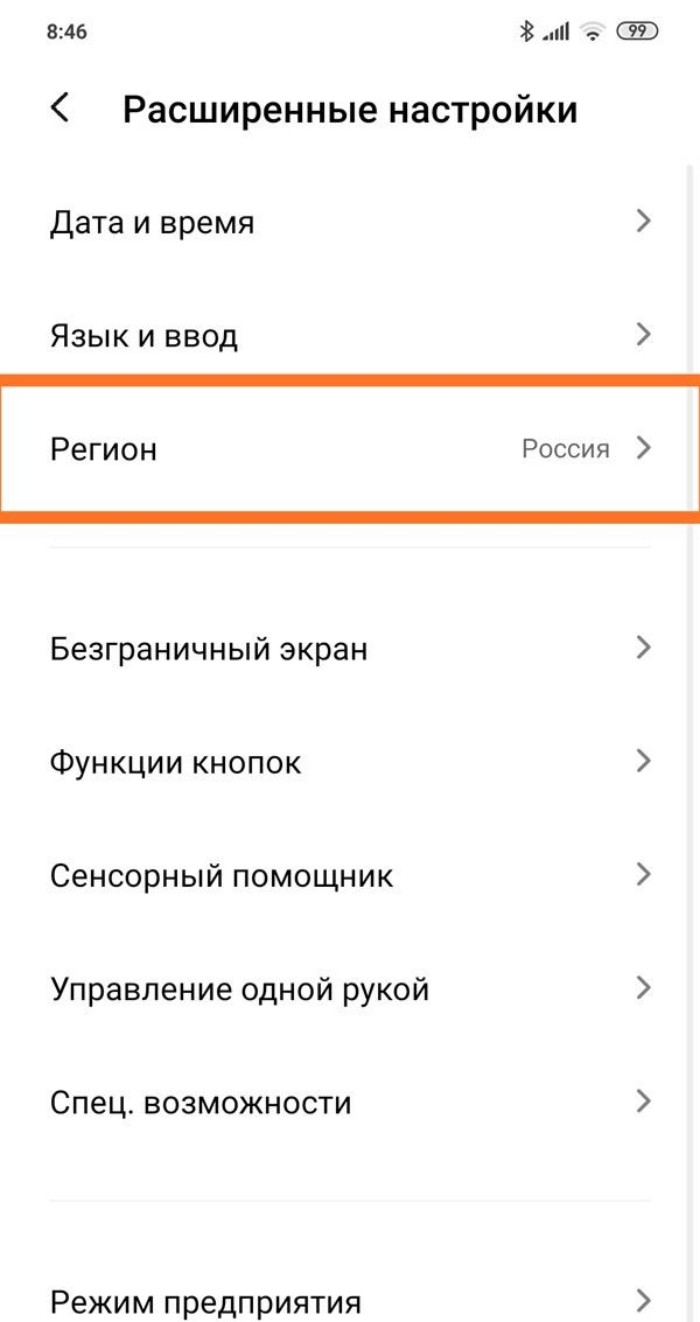Увеличение громкости на Bluetooth наушниках
На чтение 6 мин Просмотров 58.4к. Опубликовано 05.03.2021
Обновлено 05.03.2021
Содержание
- Для телефона
- Причины поломки
- Решение проблемы
- Программный метод
- Как улучшить качество звучания Bluetooth-наушников на Android
- Для ПК
- Причины проблемы
- Как поправить качество звука
Для телефона
Причины поломки
Наушники Bluetooth могут плохо работать по следующим причинам:
- Выход за область действия Bluetooth.
- Версия Блютуз на гарнитуре и на мобильном устройстве на совместима.
- На телефоне отключен Блютуз.
- Гарнитура поломана.
- Гаджет не подключен к наушникам.
- Наушники имеют низкий уровень заряда.
Решение проблемы
Вам необходимо узнать первопричину проблемы, чтобы ее устранить. Затем гарнитура будет функционировать исправно:
-
- Включаем наушники. На гарнитуре может использоваться кнопка включения/отключения. Необходимо совершить нажатие на нее один раз, чтобы все заработало.
- Заряжаем наушники. Это самая распространенная причина. Вполне вероятно, что аккумулятор гарнитуры уже не выдерживает больших нагрузок. Такие батареи очень быстро изнашиваются, а китайские аксессуары могут не соответствовать указанным параметрам емкости батареи.
- Активируем сопряжение устройств. На телефоне включаем Блютуз, после чего находим беспроводные наушники и подключаем их. На гарнитуре требуется активировать режим сопряжения. Затем все проблемы с наушниками будут решены.
-
- Включаем Блютуз. Находим в шторке соответствующий значок. Активируем Bluetooth.
- Сокращаем расстояние до телефона. Гарнитура может стабильно функционировать только на определенном расстоянии от гаджета. Если вы выйдете из этого расстояния, то связь полностью пропадет или станет прерывистой. Если уровень заряда аккумулятора будет снижаться, то начнет уменьшаться дальность нормальной работы. При исправной работе на близком расстоянии просто не нужно далеко отходить от смартфона.
- Проверяем гарнитуру на совместимость. Все устройства Блютуз обратно совместимы, но встречаются случаи, когда сопряжение не выполняется из-за разной версии данной технологии. Необходимо выполнить проверку наушников на другом девайсе с иной версией Блютуз. Если все будет нормально работать, значит причина неполадки заключается именно в этом.
- Меняем или ремонтируем гарнитуру. Данный метод используем только в крайнем случае, если поломалась аппаратная часть. Зачастую ремонтировать наушники бесполезно, т.к. стоимость ремонта будет дороже, чем их стоимость.
К телефону Android не подключаются беспроводные блютуз наушники
Почему телефон Android не видит наушники
Программный метод
После того как на наушнике сила выставлена на максимум, нужно то же проделать на смартфоне: то есть при активном разговоре нажать на качельку на корпусе телефона. После проделанных операций можете быть уверены, что звук выставлен на максимум.
Но в самых сложных ситуациях бывает, что динамик Bluetooth-гарнитуры имеет слишком низкую громкость. На Android в таком случае можно воспользоваться специальной программой. Она называется SpeakerBoost, и ее задача – в усилении звука выше максимального значения, которое вы можете выставить стандартным способом. Программу можно применить как для Bluetooth, так и для обычных наушников, а также просто для динамика.
можно закачать с Google Play. Хотим заметить, что это приложение нужно использовать с умом, и не ставить увеличение сразу на 100% – так можно повредить динамик или же вовсе вывести его из строя, о чем предупреждают сами разработчики.
Инструкция:
- После того как скачали и установили приложение, запустите его.
- Согласитесь с предупреждением и рисками, про которые мы писали выше.
- Дальше согласитесь с прочтенной информаций о донате приложения.
- И снова нажмите «ОК» после ознакомления с изменениями, которые появились в вашей версии по сравнению с более давними.
- После этого будет доступно маленькое окошко с ползунком, который можно выставить от 0 до 100%. Передвиньте его на нужный уровень, чтобы добиться максимально комфортного усиления.
- Как показывает практика, даже на очень «тихих» наушниках достаточно было и 50% предусиления, чтобы слышимость была комфортной даже для метро.
- После выставления нужной силы звука просто нажмите на пустое место на экране, чтобы приложение свернулось.
- Для возобновления его работы надо опустить шторку и тапнуть по его названию.
Как улучшить качество звучания Bluetooth-наушников на Android
Как правило, по-умолчанию, все устройства используют кодек SBC (SubBand Codec). Он работает довольно шустро и потребляет не так много энергии, однако весьма сильно «жмет» качество и иногда работает с задержками. Поэтому нам неплохо было бы найти альтернативу.
Последние модели смартфонов уже довольно давно поддерживают работу с куда более продвинутыми версиями кодеков — aptX и AAC. Также ваши наушники должны уметь работать с этими кодеками. Если устройства у вас не совсем «древние», то проблем возникнуть не должно.
Далее нам нужно подключить наушники к телефону и включить любую песню, потому что только так кодек становится активным. После этого перейдите в меню настроек и проследуйте к параметрам разработчика. Если это меню у вас по какой-либо причине не отображается, то сделайте следующее (доступно на ОС Android 8.0 или выше):
- Откройте «Настройки»
- Внизу списка откройте пункт «О телефоне»
- В конце уже этого списка найдите пункт «Номер сборки».
- Теперь нажимайте на этот номер несколько раз (как правило, достаточно 7 нажатий)
- В конце вы увидите сообщение «Вы стали разработчиком!». Готово!
В параметрах разработчика перейдите в раздел «Сеть» и нажмите «аудиокодек Bluetooth». Здесь у вас будут разные аудио кодеки на выбор. Теперь вы можете переключиться с вашего имеющегося кодека на AAC, aptХ или какой-нибудь другой. Поэкспериментируйте с ними, чтобы добиться лучшего звучания.
Для ПК
Причины проблемы
Все Bluetooth-наушники оборудуются встроенным микрофоном – он используется в качестве гарнитуры. Когда устройство подключается к компьютеру, ОС определяет два режима работы:
- Только наушники (Stereo).
- Гарнитура (Головной телефон).
Например, в Виндовс 10 рядом с иконкой гаджета отобразится «подключенный голос, музыка». Это значит, что наушники активированы как гарнитура. Аналогичная проблема характерна и для дорогих беспроводных колонок, в которые встроен микрофон для доступа к голосовому помощнику. Причина плохого звука:
- Когда наушники работают в режиме гарнитуры, то качество проигрывания падает. Система одновременно задействует динамики и микрофон. В этом режиме пользователь может говорить по Скайпу, созваниваться в мессенджерах и др;
- Если наушники работают только в «Stereo» — система воспроизводит более качественный звук. Это связано с особенностями работы профилей Bluetooth.
Другая причина – неправильные настройки эквалайзера. Чтобы повысить качество звука достаточно сменить параметры эквалайзера на ПК на более подходящие для связки устройств.
Как поправить качество звука
Настройку беспроводных наушников нужно начать с сопряжения устройств. Дальше:
- Открыть «Панель управления» звуком», чтобы проверить, какой параметр установлен по умолчанию. Для этого нужно кликнуть правой кнопкой мыши по иконке динамика в области уведомлений и выбрать «Открыть параметры звука».
- Перейти в «Панель управления звука». Окно будет отображаться в одном виде на любых версиях ОС.
- В разделе «Звук» открыть вкладку «Воспроизведения». Наушники автоматических должны быть назначены в 2 строках: «Наушники» и «Головной телефон». У них выставлен статус пользования. Во втором параметре появится пометка «Устройство…».
- Если настройки неправильные, то нужно нажать на «Наушники» правым кликом и выбрать гаджет в качестве основного.
После улучшения устройство должно выдавать более качественный звук в стерео.
Иногда «Наушники» работают как первичное устройство, но воспроизведение все равно отстает. Перед тем, как настроить гаджет, рекомендуется попробовать выбрать параметр «Головной телефон» как основной, а затем переключить на «Наушники».
Источники
- http://v-androide.com/instruktsii/bluetooth/gromkost-bluetooth-garnitury.html
- https://androproblem.ru/nastroika/na-telefone-android-ploho-igrayut-naushniki.html
- https://AndroidInsider.ru/polezno-znat/kak-uluchshit-kachestvo-zvuchaniya-bluetooth-naushnikov.html
- https://NaushnikIn.ru/sovety/plohoj-zvuk-v-blyutuz-naushnikah-na-kompyutere
В этой статье мы расскажем вам о разных способах повысить громкость своих AirPods, если они стали звучать тише. Способы актуальны для всех моделей наушников, включая обычные AirPods, AirPods Pro и AirPods Max. Некоторые советы могут сделать громче и другие наушники не от Apple.
- Почему AirPods стали звучать тише?
- 1. Ещё раз проверьте громкость
- 2. Зарядите AirPods
- 3. Отключите режим энергосбережения
- 4. Отключите «Безопасность наушников»
- 5. Отключите коррекцию громкости
- 6. Отключите эквалайзер
- 7. Сбалансируйте аудио
- 8. Почистите свои AirPods
- 9. Включите и отключите Bluetooth
- 10. Ненадолго поместите свои AirPods в футляр
- 11. Перезагрузите устройство
- 12. Проверьте громкость плеера или приложения
- 13. Не весь контент звучит одинаково
- 14. Повысьте качество видео или аудио
- 15. Отключите дополнительные функции AirPods
- 16. Отключите и подключите AirPods заново
- 17. Обновите прошивку AirPods, iPhone и Mac
- 18. Сделайте сброс AirPods
- 19. Ваши AirPods слишком старые?
Если раньше ваши AirPods звучали отлично, но со временем стали тише, есть две основные причины: пользовательские настройки (можно исправить) или технические проблемы (требуют ремонта). Ниже мы расскажем о решениях для обоих вариантов.
Из-за каких настроек AirPods могут звучать тише?
- Вы установили ограничение безопасности, которое не даёт наушникам звучать в полную громкость.
- У вас включена коррекция громкости или эквалайзер.
- Аудио неправильно сбалансировано.
- AirPods не заряжены.
- На iPhone, iPad или Mac включен режим энергосбережения.
- У музыки, видео или приложения установлена низкая громкость.
- Временные баги и ошибки.
Технические проблемы AirPods
- Ваши AirPods могли запачкаться, и это блокирует звук.
- Вашим AirPods уже несколько лет.
- AirPods попали в воду и были повреждены.
Теперь поговорим о том, как можно решить все эти проблемы и сделать AirPods громче.
Большинство способов актуальны для AirPods, подключенных к iPhone, iPad или Mac. Некоторые способы актуальны и для тех, кто использует наушники со смартфоном с Android, ПК с Windows и другими устройствами.
1. Ещё раз проверьте громкость
Вы уже наверняка сделали это, но не помешает проверить ещё раз.
Откройте пункт управления на своём iPhone или iPad и убедитесь, что слайдер громкости со значком AirPods выставлен на максимальное значение. Во время звонков или прослушивания музыки вы также можете повысить громкость с помощью кнопки увеличения громкости на iPhone.
На Mac используйте кнопки громкости. Громкость аудио в наушниках также можно повысить через панель Touch Bar, значок динамика в строке меню или пункт управления macOS Big Sur и новее.
2. Зарядите AirPods
Проверьте уровень заряда своих AirPods. Если он очень низкий, поместите наушники в футляр для зарядки. Сам футляр можно подключить к зарядке, чтобы зарядить и его. Когда наушники зарядятся, попробуйте воспользоваться ими снова. Громкость наушников может вырасти.
Также читайте: Как продлить время работы аккумуляторов AirPods от одного заряда
3. Отключите режим энергосбережения
Активируйте Siri и попросите её отключить режим энергосбережения. Также можно зайти в «Настройки» > «Аккумулятор» на iPhone и iPad и отключить режим там. На MacBook в строке меню нажмите значок Apple и выберите «Системные настройки» > «Аккумулятор».
4. Отключите «Безопасность наушников»
Функция «Безопасность наушников» защищает ваш слух, когда вы долго слушаете музыку. Иногда она может уменьшить громкость наушников и оповестить вас о том, что громкость была слишком высокой.
Вот как можно отключить эту функцию, если наушники кажутся вам слишком тихими:
- Зайдите в «Настройки»и выберите секцию «Звуки, тактильные сигналы».
- Здесь выберите пункт «Безопасность наушников».
- Отключите опцию «Громкие звуки тише» или потяните ползунок на слайдере вправо, чтобы повысить лимит.
5. Отключите коррекцию громкости
На iPhone и iPad
- Зайдите в «Настройки» > «Музыка».
- Отключите опцию «Коррекция громкости».
На Mac
- Откройте программу «Музыка» и зажмите клавиши Command + , (запятая), чтобы зайти в её настройки.
- Выберите вкладку «Воспроизведение».
- Отключите опцию «Коррекция громкости».
6. Отключите эквалайзер
На iPhone и iPad
- Зайдите в «Настройки» > «Музыка».
- Выберите секцию «Эквалайзер», а затем вариант «Выкл».
На Mac
- Откройте программу «Музыка» и зажмите клавиши Command + Option + E.
- Убедитесь, что галочка в окне эквалайзера не стоит.
7. Сбалансируйте аудио
Если один наушник звучит тише другого, дело в неправильной балансировке аудио. Это можно легко исправить.
На iPhone и iPad
- Откройте приложение «Настройки» и выберите «Универсальный доступ».
- Выберите секцию «Аудиовизуализация».
- Установите ползунок слайдера «Баланс» на середине, чтобы был показатель 0.00.
На Mac
- Откройте «Системные настройки» и выберите секцию «Звук».
- Здесь выберите «Вывод».
- Выберите свои AirPods и установите слайдер баланса посередине.
8. Почистите свои AirPods
Каким бы аккуратным человеком вы себя не считали, со временем ваши AirPods всё равно будут пачкаться. Сеточки забьются грязью, ушной серой и т.п. В результате наушники могут стать тише.
Вам нужно почистить сеточки своих AirPods. У нас есть статья о том, как правильно чистить AirPods. Если вам непонятно, на YouTube есть много видео-инструкций. Многие хвалят метод с продуванием сеточек наушников ртом, но он придётся по душе не всем.
9. Включите и отключите Bluetooth
Если ваши AirPods всё ещё тихо звучат, попробуйте отключить Bluetooth на своём iPhone или iPad и снова его включить. AirPods должны подключиться автоматически, но вы можете подключить их и вручную.
На Mac нажмите значок Bluetooth в строке меню или пункте управления. Также можно зайти в «Системные настройки» > Bluetooth.
Чтобы подключить AirPods, нажмите значок Bluetooth в строке меню или пункте управления и выберите свои AirPods.
10. Ненадолго поместите свои AirPods в футляр
Возможно, AirPods звучат тихо из-за проблем с подключением. Поместите наушники в футляр на 30 секунд, а затем выньте их и попробуйте ещё раз.
11. Перезагрузите устройство
Если проблема в вашем устройстве, к которому подключены AirPods, вы можете попробовать его перезагрузить. Отключите свой iPhone, iPad или Mac, подождите минуту, а затем включите устройство.
12. Проверьте громкость плеера или приложения
В некоторых сторонних медиаплеерах, вроде VLC, своё управление громкостью и эквалайзер. Убедитесь, что громкость н максимуме в самом приложении.
13. Не весь контент звучит одинаково
Если вы слушаете музыку в Apple Music, Spotify, Tidal и т.п., она, скорее всего, звучит отлично. Однако музыка, скачанная из интернета, или в приложениях с видео, может звучать хуже. Тут уже от вас ничего не зависит.
Чтобы избежать этой проблемы, скачивайте музыку и видео в высоком разрешении.
14. Повысьте качество видео или аудио
При просмотре видео в Netflix или прослушивании музыки и подкастов в Spotify звук может быть тихим из-за низкого качество видео. Выберите качество повыше, чтобы это исправить. Во многих сервисах максимальные настройки качества требуют наличия платной подписки.
15. Отключите дополнительные функции AirPods
Чтобы ваши AirPods звучали громче, попробуйте отключить их дополнительные функции, вроде шумоподавления, режима проницательности и пространственного звучания. Возможно, это сделает звук громче.
16. Отключите и подключите AirPods заново
На iPhone и iPad
1) Убедитесь, что AirPods подключены к устройству.
2) Зайдите в «Настройки» > Bluetooth.
3) Нажмите значок (i) рядом со своими AirPods.
4) Внизу нажмите «Отключить».
5) Выберите «Забыть это устройство».
6) Поместите AirPods в футляр. Перезагрузите свой iPhone или iPad.
7) Когда iPhone включится, проверьте, чтобы на нём был включен Bluetooth. Откройте крышку футляра AirPods и на устройстве нажмите «Подключить». Зажмите кнопку на футляре для подключения AirPods.
На Mac
1) Зайдите в «Системные настройки» > Bluetooth.
2) Нажмите на свои AirPods правой кнопкой мыши и выберите «Удалить».
3) Когда AirPods будут в футляре, нажмите кнопку футляра для подключения. Когда наушники появятся в системных настройка, нажмите «Подключить».
17. Обновите прошивку AirPods, iPhone и Mac
Убедитесь, что на всех ваших устройствах стоит последняя доступная версия системы. Возможно, в вашей проблеме виноват баг, который Apple уже исправила в более новой версии.
18. Сделайте сброс AirPods
Если ничего не помогло, попробуйте сделать сброс AirPods перед тем, как переходить к финальному пункту.
19. Ваши AirPods слишком старые?
Со временем качество звучания AirPods ухудшается, и с этим ничего нельзя сделать. Связано это с потерей ёмкости аккумуляторов и попаданием грязи.
Возможно, пришло время купить себе новую пару наушников.
AirPods AirPods Max AirPods Pro
На чтение 5 мин Просмотров 70.8к. Опубликовано 12 сентября 2021
Обновлено 21 мая 2023
Продолжаем серию статей про настройку беспроводных наушников — сегодня поговорим про регулировку громкости на телефоне. Как вы заметили, на TWS гарнитуре, в отличие от простой Bluetooth, нет кнопки для прибавления или уменьшения звука. При этом часто случается такая проблема, что наушники тихо играют или один из них работает тише другого.
Инструкция по настройке громкости наушников на компьютере Windows в отдельной статье на wifika.ru
Как отрегулировать громкость на Bluetooth наушниках в телефоне?
Чтобы прибавить или убрать звучание в наушниках на смартфоне используется несколько способов, о которых вы прямо сейчас и узнаете. Они, кстати, подходят для любой операционной системы (iOS, Android) и производителя — Samsung, Xiaomi, Huawei, Honor, JBL, Apple и др.
Делаем звук громче кнопками на телефоне
Самый очевидный способ поменять громкость звука — соответствующими функциональными кнопками на корпусе телефона, который сопряжен с данными наушниками.
Ведь по сути, TWS наушники или обычная Bluetooth гарнитура (когда наушники объединены проводком) отличаются от проводных только способом подключения к смартфону. В остальном это те же самые наушники, а значит прибавлять или убавлять звук можно через телефон.
Обращаю внимание, что прослушивание музыки на максимальной громкости является одной из главных причин, почему быстро садится батарея в лютуз наушниках.
Прибавляем звук в bluetooth наушниках через меню смартфона
Не знаю, зачем (когда есть кнопки), но то же самое можно проделать и через меню настроек в телефоне. На Android необходимо зайти в раздел «Звук и вибрация»
И ползунком поменять значение «Громкость медиа». Вправо — прибавляем, влево — уменьшаем. Тут же можно изменить громкость мелодии вызова, будильника, рингтона и уведомлений.
Как сделать беспроводные наушники громче через фирменное приложение
Не все, но некоторые модели TWS наушников поддерживают управление ими из фирменного приложения, которое устанавливается на телефон.
Кроме этого здесь же бывает огромное количество других функций. Например, эквалайзер для регулировки деталей звучания трека. Или даже изменение назначения функциональной кнопки.
Прибавляем громкость кнопками управления на наушниках
Опять же, не во все гарнитуры вшита возможность менять громкость воспроизведения музыки через жесты на кнопке управления. Но даже в недорогих моделях они встречаются. В этом случае чаще всего для увеличения необходимо один, два или три раза (в зависимости от конкретной модели) нажать на правый беспроводной наушник. А для уменьшения — на левый. Чтобы узнать, какое именно действие соответствует регулировке звука в вашем случае, посмотрите спецификации своей гарнитуры
В случае наличия у Bluetooth наушников мобильного приложения, в нем зачастую для удобства использования есть возможность изменить назначение жестов. Например, если двойное касание клавиши означало переключение на следующий или предыдущий трек, то его можно перепрограммировать на регулировку громкости звука.
Смена динамики через голосового помощника
Если же функция управления звуком в TWS наушниках не предусмотрена производителем, то всегда с их помощью можно вызвать голосового ассистента. И попросить его прибавить или уменьшить звук. Для этого надо посмотреть инструкцию и узнать, какой жест отвечает за обращение к ассистенту.
Как прибавить звук на сенсорных наушниках?
Принцип работы со звуком на сенсорных наушниках ничем не отличается от гарнитур, у которых физическая кнопка управления. Поэтому все сказанное выше можно смело отнести и к сенсорным моделям TWS. Если в них имеется поддержка регулировки звука, значит нужно посмотреть в инструкции, каким именно жестом выполняется данная функция или настроить ее через мобильное приложение.
Вот и все, что можно сказать про громкость. Также рекомендую к прочтению статью про то, почему звук в наушниках пропадает или заикается. Эта ошибка довольно часто встречается в TWS гарнитурах, так что знать ее лечение не будет лишним.
Что делать, если наушники сами меняют громкость на телефоне Андроид?
Чаще всего такая проблема с тем, что громкость самопроизвольно изменяется, встречается на проводных наушниках. Это связано с перегибами управляющего кабеля и лечится его заменой или ограничением его подвижности. В случае с беспроводной гарнитурой реально может помочь сброс настроек и повторная синхронизация. Также рекомендуется перезагрузить сам смартфон и проверить его на наличие вирусов, которые также могут брать управление громкостью наушников в «свои руки».
Почему беспроводной наушник тихо работает — звук в одном играет громче, чем в другом?
Очень часто пользователи недорогих беспроводных гарнитур сталкиваются с такой проблемой, что один наушник играет громче другого. Или в целом оба работают слишком тихо даже на максимально выставленной громкости. Установить точную причину чаще всего невозможно. Первое, что стоит сделать, — это удалить беспроводные наушники из телефона (забыть) и подключить заново. В большинстве случаев это помогает.
Также в процессе эксплуатации динамики на наушниках могут засоряться. Обычно выходное отверстие прикрыто тонкой сеточкой. Стоит ей забиться на одном из модулей, как звук в нем тут же станет тише. Проверьте и при необходимости почистите эту мембрану.
Видео инструкция
Актуальные предложения:

Задать вопрос
- 10 лет занимается подключением и настройкой беспроводных систем
- Выпускник образовательного центра при МГТУ им. Баумана по специальностям «Сетевые операционные системы Wi-Fi», «Техническое обслуживание компьютеров», «IP-видеонаблюдение»
- Автор видеокурса «Все секреты Wi-Fi»
( 398 оценок, среднее 0.02 из 5 )
Один наушник играет тише другого. Звук в правом или левом наушнике тише или громче. Что делать?
При использовании проводных или беспроводных Bluetooth наушников практически все рано или поздно сталкиваются с проблемой, когда один наушник начинает играть тише другого. Или оба наушника начинают играть тише, пропадает бас. Эта проблема характерна как для вставных, так и для внутриканальных (вакуумных) наушников. Когда звук в одном наушнике тише, появляется заметный дисбаланс, использовать такие наушники для прослушивания музыки не очень комфортно. В этой статье я поделюсь решениями, которые помогут вам вернуть изначальную громкость наушников и продлить их срок службы.
Проблема с плохой громкостью в одном наушнике, или с падением громкости в правом или левом наушнике характерна абсолютно для всех моделей от разных производителей. Я сталкивался с этим как на дорогих AirPods и AirPods Pro от Apple, недорогих и популярных Xiaomi AirDots, так и на дешевых китайских TWS наушниках за несколько долларов. Китайские наушники страдают от этого не так часто, чем какие-то более дорогие и качественные модели. Все по той причине, что они из-за плохого качества служат не долго и эти проблемы с тихим звуком просто не успевают проявиться.
Один наушник (правый или левый, не важно) может играть тише при подключении к разным устройствам. Это бывает на компьютерах и ноутбуках с Windows 10, Windows 8 и Windows 7. На телефонах с Android (Samsung, Xiaomi, Huawei и т. д.) и iOS (iPhone). Вообще практически во всех подобных случаях устройство (источник звука) не играет никакой роли, так как проблема на стороне наушников. Бывают случаи, когда проблема программная (неправильно настроен баланс звука между правым и левым наушником), мы рассмотрим это в статье, но это случается не часто.
По своему опыту мог сказать, что где-то в 95% подобных случаев проблема именно с наушниками. А если точнее, то причина в загрязнении наушников ушной серой. Это случается как с беспроводными наушниками, таки и с проводными. Но в интернете можно найти много решений именно по Bluetooth наушникам формата TWS. Все потому, что они сейчас очень популярные и есть практически у всех.
Возможно, у вас другая проблема, и вы зашли на эту страницу случайно. Оставляю ссылки на несколько статей по этой теме:
- Не работает один беспроводной наушник, перестал играть
- Как сбросить и синхронизировать беспроводные наушники между собой
- Не заряжается правый или левый наушник, кейс от наушников
Как понять, почему звук в одном наушнике тише чем в другом?
Несколько важных моментов, по которым я рекомендую пройтись, прежде чем применять какие-то решения из этой статьи.
- Если наушники падали, в них попадала влага, вы их оставили где-то на холоде, или еще что-то подобное, то это может стать причиной того, что один наушник начал играть тише. Или громкость в обеих наушниках стала меньше. В этом случае решить проблему самостоятельно будет не просто. Можно попробовать просушить их. Разобрать, проверить контакты и прочистить, но как правило, это все заканчивается покупкой новых наушников. Или ремонтом в сервисном центре, если это какие-то наушник от нормального производителя.
- Чтобы исключить программную проблему (с настройками громкости в левом и правом наушнике), можно просто подключить их к другому устройству. Это касается как беспроводных, так и проводных наушников. Если на другом устройстве звук нормальный, значит нужно проверить баланс на том телефоне или компьютере, от которого наушники играют тише. Я об этом расскажу более подробно.
- Если наушники уже не новые, вы ими частот пользуетесь, то причиной плохого звука скорее всего является загрязнённая сеточка. Это самая популярная причина.
- Дайте эти наушники послушать кому-то другому. Может вам просто кажется, что громкость не одинаковая в правом и левом наушнике, или есть какие-то проблемы со слухом.
Проверяем настройки баланса звука между правым и левым наушником
Как я уже писал выше, может быть сбит баланс по громкости между правым и левым каналом. В настройках Windows, на телефонах, есть такие настройки. Но это случается очень редко. Если вы выяснили (путем подключения наушников к другому устройству), что проблема именно в этом, тогда нужно проверить и отрегулировать эти настройки на устройстве, на котором наблюдаются проблемы.
Совет: если есть аппаратные проблемы с громкостью звука на одном наушнике и исправить это не получается, то с помощью изменения баланса на устройстве вы сможете выровнять звук. Сделать громкость одинаковой в обеих наушниках.
Windows 10
Подключите наушники к компьютеру. Нажмите правой кнопкой мыши на значок звука в трее и выберите «Открыть микшер громкости». Дальше нажмите на «Наушники». В новом окне перейдите на вкладку «Уровни» и нажмите на кнопку «Баланс».
Поставьте одинаковый баланс для левого и правого наушника.
Android
На телефонах с Android настроить баланс звука можно в разделе «Спец. возможности» в настройках. Там должен быть пункт «Слух», где можно настроить баланс между левым и правым каналом.
iOS (iPhone, iPad)
На айфоне настроить баланс громкости между левым и правым каналом можно в настройках, в разделе «Универсальный доступ» – «Аудиовизуализация».
Просто двигайте ползунок в левую или правую сторону.
Чистим наушники от загрязнений (ушной серы)
Все наушники, которые вставляются внутрь уха страдают от загрязнения ушной серой. Особенно это касается внутриканальных (вакуумных) наушников. Сам динамик внутри наушника закрыт мелкой сеточкой, которая со временем забивается ушной серой и из-за этого звук в наушниках становится тише. Пропадает бас в одном наушнике, или в обеих.
Бывает, что со временем звук просто становится тише, так как оба наушника загрязняются примерно одинаково. Если же сеточка на одном наушнике забилась сильнее, тогда, например, звук в правом наушнике будет громче чем в левом. Или наоборот.
Важно! Все показанные ниже решения вы применяете на свой страх и риск. Есть большая вероятность сломать наушники. Чистить наушники должны специалисты в специализированных сервисных центрах. Если вы решили сделать это самостоятельно, то будьте очень осторожны, чтобы не повредить динамик или другие детали внутри наушника.
Нам нужно просто убрать ушную серу, очистить сеточку, которая находится между внутренней и внешней частью наушника. Начнем мы с самых простых решений. В конце статьи сделаю отдельный раздел по AirPods от Apple (для проводных и беспроводных).
Очистка с помощью щетки и ушной палочки
Нам понадобится зубная щетка, ушная палочка и возможно спирт или перекись водорода. Как вы уже наверное догадались, мы попытаемся убрать загрязнения на самой решетке. По моему мнению, этот способ не очень эффективный, так как мы просто размазываем ушную серу по решетке. Но если загрязнения очень сильные, то этим способом можно ее немного убрать и тем самым улучшить звук из наушника.
- Если наушники внутриканальные, а не вставные, то нужно снять с них амбушюру (резиновую накладку).
- Дальше легкими движениями в разные стороны почистите сеточку с помощью зубной щетки. Можно взять любую щетку. Главное, чтобы ворсинки были тонкие и густые. У меня на фото не очень подходящая щетка.
- Дальше возьмите ушную палочку и протрите сеточку. В этот момент прокручивайте палочку. Сильно прижимать палочку к сеточке не нужно.
- Можно смочить ушную палочку немного спиртом или перекисью водорода. Только не сильно, чтобы жидкость с палочки не попала через решетку внутрь наушника.
- По краям загрязнения можно убрать с помощью зубочистки.
- Процедуру очистки щеткой и палочкой можно повторить несколько раз. По очереди.
После этого проверьте звук. Если один играет тише другого, тогда пробуйте применить следующие решения.
Продуваем сеточку на наушнике
Одно из простых и эффективных решений – продуть сеточку на наушниках. Это можно сделать ртом, или с помощью баллончика с сжатым воздухом. Правда в случае с баллончиком мы не сможем сделать вакуум (втянуть воздух в себя).
Все очень просто. Снимаем амбушюру (если она есть на ваши наушниках), берем наушник в рот (перед этим можно протереть наушник спиртом) и сильно втягиваем воздух в себя. Создаем вакуум. Затем можно сильно подуть в наушник. Сделать это несколько раз.
То же самое можно сделать с помощью баллончика с сжатым воздухом. Только не прикладывайте трубку в плотную к решетке, так как сильный поток воздуха может повредить динамик.
Замачиваем сеточку
Будьте осторожны с этим решением, так как есть большой риск повредить динамик. Но в то же время оно очень эффективное. Очищает очень хорошо и звук из наушника становится громким. Все делаем на свой страх и риск!
Нужно взять какую-то емкость и налить в нее немного перекиси водорода (обычно достаточно нескольких миллиметров, смотрите по расстоянию от края наушника до сетки). Уровень должен быть таким, чтобы он доставал только до сеточки на наушнике. Чтобы бы могли замочить ее. Подходит только перекись водорода, так как она разъедает ушную серу.
Ставим наушник сеткой в емкость с жидкостью, фиксируем его и оставляем на 10-15 минут. Можно сразу положить оба наушника. Показываю на примере разных беспроводных наушников. Для проводных этот способ тоже подходит.
Через 10-15 минут достаем наушник, но не переворачиваем его! Нужно чтобы жидкость вытекла и не попала внутрь наушника на динамик. Немного подержите наушник в таком же положении сеткой вниз. Можно их немного стряхнуть, или постучать. А еще лучше положить на салфетку, чтобы они постояли так минут 10-20. Правда зафиксировать в таком положении их не очень просто, но возможно.
Можно протереть решетку ушной палочкой и снова окунуть ее в перекись водорода на несколько минут. Я все проверил, очищает очень хорошо. Внешне решетка как новая. Звук хороший. Но будьте очень осторожны!
Снимаем сетку и чистим наушники от серы
Самый сложный способ. Рекомендую применять его только в том случае, когда ничего не помогает и остается только выбросить наушники и купить новые. Это решение подходит не для всех наушников. На AirPods, копиях и им подобных вставных наушниках это сделать сложно. Решение больше подходит для вакуумных наушников.
Нужно просто снять сетку, почистить наушник внутри и саму сеточку. Но проблема в том, что эта сеточка как правило не снимается. Она там приклеена. Остается только оторвать ее, а после чистки аккуратно приклеить обратно. Многие вообще убирают ее и пользуются наушниками так. Но тогда грязь будет попадать сразу в наушник, что тоже может создать проблемы со звуком.
- Снимаем амбушюру.
- Тонкой иголкой легонько поддеваем сеточку и снимаем ее.
- Намотав вату на зубочистку легонько протираем наушник внутри. Только аккуратно, чтобы не повредить динамик.
- Промываем сеточку. Лучше всего замочить ее минут на 10 в перекиси водорода, после чего хорошенько протереть и дать просохнуть.
- Аккуратно наносим клей на края наушника (где садится сеточка), прикладам сетку, прижимаем ее и даем высохнуть.
- Все готово! Проверяем качество и громкость звука.
Если один наушник AirPods играет тише другого
К наушникам AirPods от Apple и к их хорошим копиям можно применить все решения, о которых я писал выше. Разве что кроме последнего, так как сеточку снять там вряд ли получится. Но в случае с AirPods есть несколько интересных моментов, да и наушники очень популярные, так что я решил выделить им отдельный раздел в этой статье. Но AirPods точно так же страдают от этой проблемы. Один наушник может играть громче или тише по сравнению с другим.
В случае с AirPods можно очень просто проверить, насколько сильно засорилась сеточка. В них есть три отверстия, которые закрыты сеточкой. Два боковых отлично просвечиваются. Включите на телефоне фонарик, посветите в одно отверстие и посмотрите в другое. Показываю.
Затем сделайте все наоборот.
Если загрязнение сильное, значит причина тихого звучания в этом. Нужно почистить сеточку и все будет нормально. Для очистки можно применить решения, которые я показывал выше в статье. Кроме последнего (там где снимали сеточку).
Еще одна особенность чистки AirPods – их можно продувать в оба отверстия. По очереди. Продуть можно как ртом, так и баллончиком со сжатым воздухом.
Не забывайте делиться своим опытом и результатами в комментариях. Задавайте вопросы! Всего хорошего!
Bluetooth-наушники являются незаменимым аксессуаром для многих владельцев смартфонов. Они позволяют погрузиться в музыку или просмотр фильма, не отвлекаясь на окружающие события. И в процессе прослушивания музыкальных композиций или домашнего киносеанса важную роль будет играть громкость звука. Если вам она кажется недостаточной, предлагаем разобраться, как сделать наушники громче на Андроид, если они беспроводные.
От чего зависит громкость
Прежде чем увеличить громкость, необходимо понять, от чего она зависит. Как правило, на данную характеристику наушников в процессе прослушивания музыки или просмотра фильмов влияют следующие факторы:
- особенности Bluetooth-наушников (некоторые из них изначально являются тихими);
- уровень громкости в системе;
- звук в настройках гарнитуры.
Исходя из выделенных факторов, можно сделать вывод, что на характеристики беспроводной гарнитуры мы никак не можем повлиять. Если разработчиком изначально заложена слабая громкость, то с этим придется мириться. В то же время есть несколько способов изменения уровня звука, как в настройках телефона, так и в настройках наушников.
Способы увеличения до безопасного максимума
Существует далеко не один вариант увеличения звука на беспроводных наушников. Если до этого вы пользовались только одним способом, то сейчас есть смысл проанализировать альтернативные методы. Один из них обязательно поможет достичь желаемого результата.
Через кнопки громкости
Если наушники играют тихо, то в голову сразу приходит вариант увеличения громкости при помощи специальных кнопок, расположенных на правой или левой части корпуса устройства. Даже в том случае, если ранее вы уже пробовали повысить уровень звука таким способом, то нужно попытаться сделать это еще раз, так как при достижении примерно 70 % на экране появляется оповещение об опасности громкого звука. Его нужно проигнорировать, еще раз нажав кнопку увеличения.
Несмотря на то, что уровень громкости наушников и смартфона в большинстве случаев синхронизируется, необходимо отдельно повысить звук на самой Bluetooth-гарнитуре. Для этого используются жесты или кнопки, назначенные производителем аксессуара. Изучите подробную информацию в инструкции к устройству или на сайте компании, которая занимается его выпуском.
Через меню
Функцию кнопок регулировки громкости, в том числе, выполняет соответствующий ползунок в меню смартфона. Он бывает доступен в шторке уведомлений (центре управления), вызываемой свайпом от верхней части экрана вниз. Если найти переключатель не получится, сделайте следующее:
- Подключите Блютуз-наушники к телефону.
- Откройте настройки смартфона.
- Перейдите в раздел «Звук и вибрация».
- Установите параметры звука в графе «Мультимедиа» на максимум.
На заметку. Названия некоторых пунктов меню могут отличаться в зависимости от производителя смартфона и версии прошивки.
Также, регулируя громкость гарнитуры, которая подключается к телефону по протоколу Bluetooth, не забывайте, что параметры отдельно изменяются в приложениях. Так, если в настройках смартфона выставлен максимальный показатель в графе «Мультимедиа», то в видеоплеере уровень звука может оказаться другим. Поэтому его потребуется изменить вручную, воспользовавшись интерфейсом приложения.
Фирменное приложение
У большинства беспроводных наушников есть фирменное приложение, предназначенное для настройки гарнитуры. Узнать, существует ли прога для вашего аксессуара, можно на сайте производителя или в инструкции. Помимо того, что софт от компании-разработчика позволяет применить дополнительные эффекты, в нем регулируется уровень громкости, который может не совпадать с системными параметрами.
В этой связи рекомендуется проверить наличие приложения и, если оно предусмотрено производителем, установить его через Google Play Маркет или любой другой источник. Далее останется выставить необходимые параметры, используя установленный ранее софт.
Через приложения
Программы для управления Блютуз-наушниками разрабатывают не только производители гарнитур, но и программисты-любители. Так, если к Андроид-смартфону подключаются AirPods, владельцу устройства на базе Android окажется недоступен стандартный софт. Вам придется устанавливать прогу вроде AndroPods, где помимо основных функций есть опция регулировки громкости. Воспользуйтесь ей в качестве еще одного способа изменения параметров по умолчанию.
Можно ли снять ограничения безопасности
Как уже говорилось ранее, повлиять на тихий звук, обусловленный характеристиками наушников, нельзя. В то же время у каждого владельца Андроид-смартфона есть шанс снять ограничения громкости, заложенные производителем смартфона. Самый простой вариант, позволяющий повлиять на ситуацию – изменить регион:
- Откройте настройки телефона.
- Перейдите в раздел «Расширенные настройки», а затем – «Регион».
- В качестве региона установите одну из азиатских стран (например, Индию).
Подобная инструкция актуальна для телефонов Xiaomi, однако предлагаемые действия могут положительно сказаться на звуке наушников и при использовании устройства другого производителя. Действенность этого алгоритма обусловлена тем, что в каждой стране существуют свои критерии безопасной громкости, и в азиатских странах они наиболее лояльные к пользователю.
Если этот вариант не поможет, воспользуйтесь инженерным меню. Для доступа к нему необходимо ввести код в номеронабиратель, а затем – нажать кнопку вызова. У каждого производителя свой код доступа, поэтому предварительно уточните информацию на сайте компании-разработчика. Также можно воспользоваться сторонним приложением вроде MTK Engineering Mode, после чего останется сделать несколько шагов:
- Запустить инженерное меню.
- Перейти в раздел «Hardware Testing», а затем – «Audio».
- Во вкладке «Headset Mode» изменить стандартные параметры.
Пользователю будет предложено установить собственное значение пиковой громкости в определенном диапазоне. Так, если вы поставите число 160 во вкладке «Max Volume» вместо стандартного 130, то повысите громкость на 25 %.
Неприятные последствия
Если вы снимаете стандартные ограничения смартфона, то будьте готовы к последствиям. Помимо того, что громкий звук может негативным образом сказаться на ваших органах слуха, он помимо прочего плохо влияет на работу аудиоустройств. Динамик наушников может попросту не выдержать сильных колебаний, из-за чего гарнитура выйдет из строя.